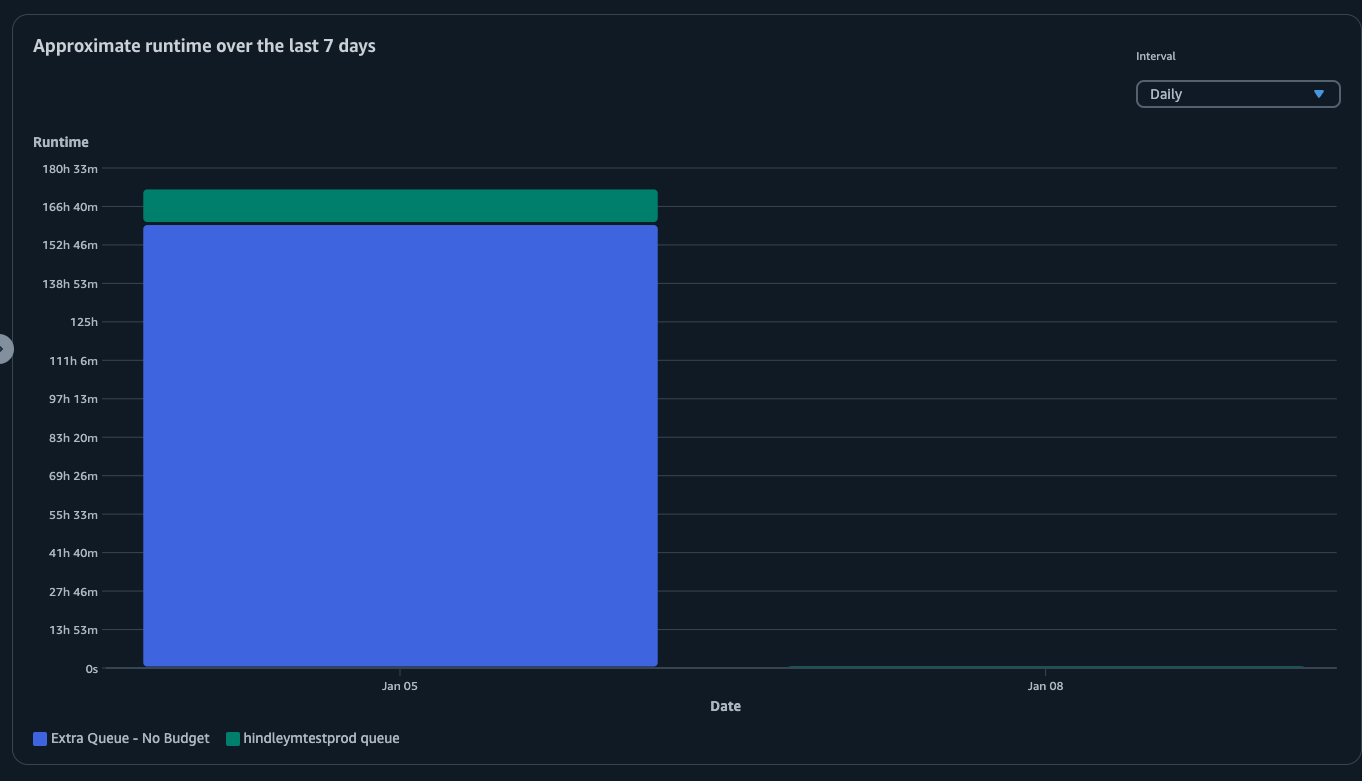Las traducciones son generadas a través de traducción automática. En caso de conflicto entre la traducción y la version original de inglés, prevalecerá la version en inglés.
Realice un seguimiento del uso y los costes con el explorador de uso de Deadline Cloud
Con el explorador de uso de Deadline Cloud, puedes ver las métricas en tiempo real de la actividad que se lleva a cabo en cada granja. Puedes analizar los costos de la granja por diferentes variables, como la cola, el trabajo, la licencia, el producto o el tipo de instancia. Selecciona varios periodos de tiempo para ver el uso durante un período de tiempo específico y observa las tendencias de uso a lo largo del tiempo. También puedes ver un desglose detallado de los puntos de datos seleccionados, lo que te permitirá analizar las métricas con más detalle. El uso se puede mostrar por tiempo (minutos y horas) o por costo (USD).
En las siguientes secciones, se muestran los pasos para acceder y utilizar el explorador de uso de Deadline Cloud.
Requisito previo
Para usar el explorador de uso de Deadline Cloud, debes tener uno MANAGER o varios permisos de OWNER granja. Para obtener más información, consulte Gestione los usuarios y grupos de granjas, colas y flotas.
nota
Si tu zona horaria no coincide con una hora completa, como la hora estándar de la India (UTC+ 5:30), el explorador de uso no muestra las métricas de uso. Para ver las métricas, configura tu zona horaria en una zona que se alinee con una hora completa.
Abre el explorador de uso
Para abrir el explorador de uso de Deadline Cloud, utilice el siguiente procedimiento.
-
Inicie sesión en la consola de Deadline Cloud AWS Management Console y ábrala
. -
Para ver todas las granjas disponibles, selecciona Ver granjas.
-
Localice la granja sobre la que desee obtener información y, a continuación, seleccione Administrar trabajos. El monitor de Deadline Cloud se abre en una pestaña nueva.
-
En el monitor de Deadline Cloud, en el menú de la izquierda, selecciona el explorador de usos.
Usa el explorador de uso
En la página del explorador de uso, puede seleccionar parámetros específicos en los que se pueden mostrar los datos. De forma predeterminada, se muestra el uso total en tiempo (horas y minutos) de los últimos 7 días. Puede cambiar estos parámetros y la información que se muestra cambia de forma dinámica en función de la configuración de los parámetros.
Puede agrupar los resultados en función de la cola, el trabajo, el uso informático, el tipo de instancia o el producto de licencia. Si elige un producto de licencia, los costos se calculan para licencias específicas. Para todos los demás grupos, el tiempo se calcula sumando el tiempo que tarda cada tarea en ejecutarse.
El explorador de uso devuelve solo 100 resultados en función de los criterios de filtro que establezca. Los resultados se muestran en orden descendente según la fecha y hora de creación. Si hay más de 100 resultados, aparecerá un mensaje de error. Puede refinar la consulta para reducir el número de resultados:
-
Seleccione un intervalo de tiempo más pequeño
-
Selecciona menos colas
-
Seleccione un grupo diferente, como agrupar por cola en lugar de por trabajo
Temas
Utilice gráficos visuales para revisar los datos
Puede revisar los datos en un formato visual para identificar tendencias y posibles áreas que podrían necesitar más análisis o atención. El explorador de uso ofrece un gráfico circular que muestra el uso y el costo generales con la opción de agrupar los totales en subtotales más pequeños.
nota
El gráfico solo muestra los cinco resultados principales, junto con los demás resultados combinados en una sección denominada «otros». Puedes ver todos los resultados en la sección de desglose situada debajo del gráfico.
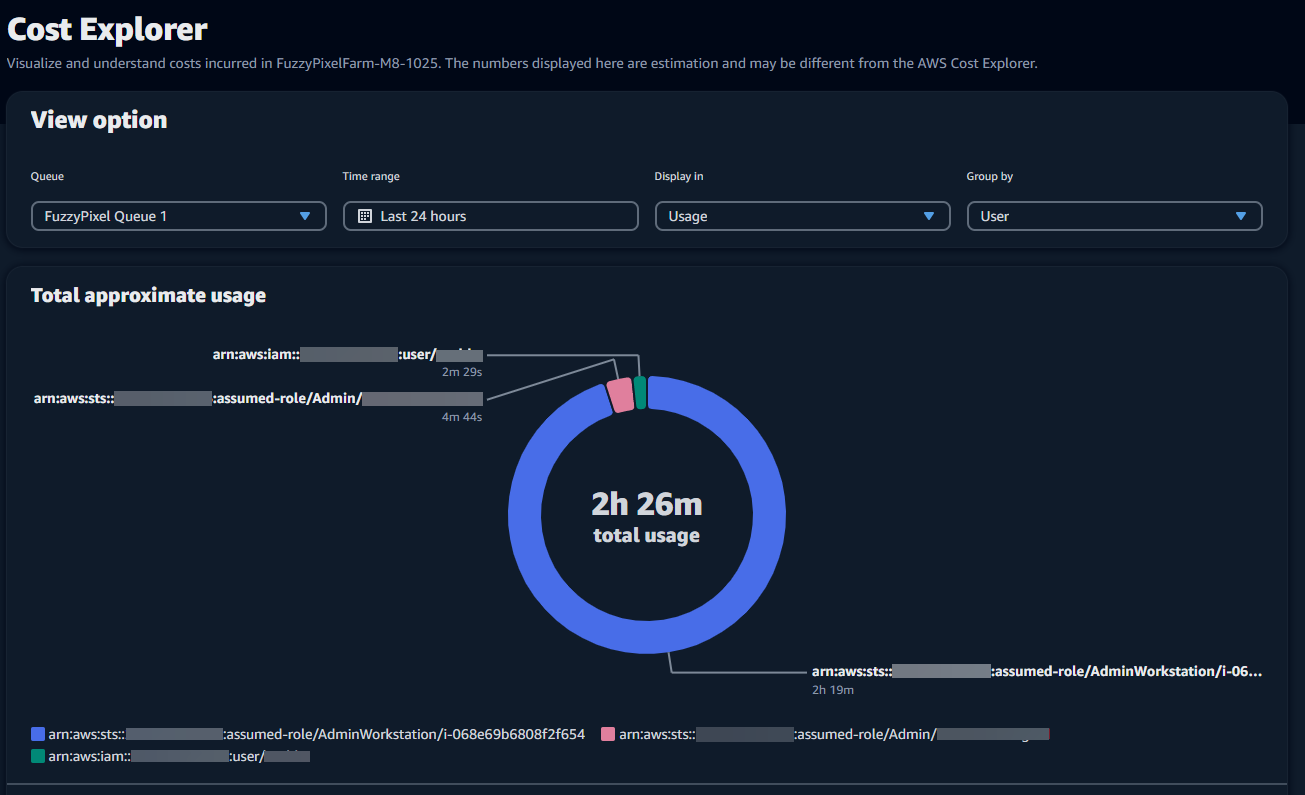
Vea un desglose de las métricas
Debajo del gráfico circular, el explorador de uso ofrece un desglose más detallado de métricas específicas, que cambiarán a medida que cambien los parámetros. De forma predeterminada, se muestran cinco resultados en el explorador de uso. Puedes desplazarte por los resultados con las flechas de paginación de la sección de desglose.
El desglose se minimiza de forma predeterminada. Para expandir y mostrar los resultados, seleccione la flecha Ver todo el desglose. Para descargar el desglose, selecciona Descargar datos.
Vea el tiempo de ejecución aproximado de las colas
También puede ver el tiempo de ejecución aproximado de las colas en función de los distintos intervalos que especifique. Las opciones de intervalo son por hora, por día, por semana y por mes. Tras seleccionar un intervalo, el gráfico muestra el tiempo de ejecución aproximado de las colas.